
NAS ACADEMYに参加することにした経緯やプログラムの概要は別に紹介しているので良かったらご覧ください。
-

-
オンライン&英語で動画制作を学ぶ!!
これからは動画の時代だぁ~! 動画制作に興味を持った理由は主に4つあります。 動画制作に興味を持った4つの理由 子どもたちが動画(Youtube)をよく見ている 5Gが導入されると動画コ ...
続きを見る
ここでは私が参加したNAS ACADEMYの4週間のプログラムについて各レッスンの内容に感想を交えて紹介していきますね!
まずは私が参加した4週間プログラムの概要はこちら!
4週間プログラムの概要
- 全8回のレッスン、合計20時間
- 週2回20:00-22:30(私が参加したのは火曜と金曜でしたが、他の曜日もあります。)
- インストラクターはメイントレーナー(Lead trainer)とアシスタントトレーナー(Cheerleader trainer)の2名
- 期間中に3つの動画を制作
- プログラム終了後、NASACADEMYから終了証明書とオリジナルTシャツが届きます。
- プログラム終了後は卒業生としてオンラインコミュニティに参加することができます。
次は各レッスンでやった内容を紹介しますね!
レッスン開始4日前
初回レッスンに向けて準備や宿題のお知らせがありました。
"WhatsApp"のアプリのダウンロード
基本的な連絡や情報交換や質問はWhatsAppで行われるので、WhatsAppのアプリをダウンロードしておきました。
(WhatsAppとはアメリカを中心に利用されているインスタントメッセージャーアプリです。日本のLINEのようなアプリです。)
WhatsAppでは、簡単な質問(例えば、おすすめのマイク)にもインストラクターを始め、受講生たちからも回答をもらえるので、とても参考になりました。

zoomのダウンロード
全てのレッスンはzoomで開催されるのでzoomも事前にダウンロードしておきました。
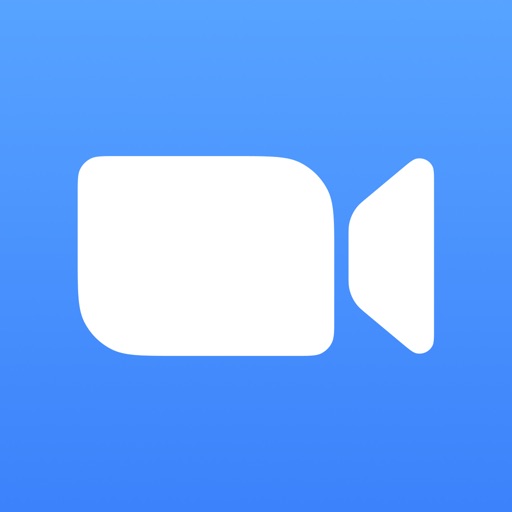
宿題(自己紹介動画)の提出
まず、メイントレーナー(Lead trainer)とアシスタントトレーナー(Cheerleader trainer)からWhatsAppで自己紹介動画が送られてきました。
宿題は自己紹介の動画を撮影して、WhatsAppにアップロードすることでした。自己紹介の内容は「名前、出身地(国)、受講した目的、面白い出来事や特技など」でした。
最初にアップロードされた生徒の自己紹介動画がかなり個性的でインパクトがあったので、「こんな人ばかりが参加しているプログラムだったらどうしよう?」と思ったけれど、その後は普通の方々だったので安心しました!
私は久しぶりの英語&動画と言うこともあり、かなり準備に時間がかかり、本番の撮影まで何度も練習して撮影しました。
Google driveの個人フォルダーの確認
Nas Academyがgoogle drive内に共有できる個人フォルダー用意してくれているので、中身の確認をしました。フォルダーの中にはレッスンで使用する資料や動画のリンクが用意されていました。事前に目を通しておいたお蔭で少し余裕を持ってレッスンに参加することが出来ました。
レッスン以外の交流の場
コミュニティタイム (Community time)
レッスン前後30分間は雑談タイム(community time)として、インストラクターや生徒間で質問など、おしゃべりをする時間がありました。
英語で話すのが苦手でもみんなの話を聞いているだけでもためになりました!
デジタルラボ (Digital lab)
週に一回一時間程度、機材やアプリ等についての質疑が出来る場になっていました。
生徒間でも自分が使っている機材などについてアドバイスをしてくれたり、Premiere Proの操作で具体的にわからないところについても聞くことが出来たのでとても役立ちました。
1回目(8/25):イントロダクション、原稿を書く技術
自己紹介(インストラクター、受講生)
レッスン前にコミュニティタイム(Community time)に参加していたメンバー間では自己紹介をしていたのですが、レッスンではインストラクターと受講生全員が自己紹介をしました。
様々な国から参加しているのには本当にびっくりしました!
スケジュールの説明
全8回のスケジュールの説明がありました。
3つの動画制作をレッスン外で行うため、各回にそのための宿題も出されるので結構忙しかったです。
レクチャー「原稿の技術」
動画制作と言うと、真っ先に映像をイメージしますが、ここでは伝えたい「ストーリー」や「メッセージ」が一番大切な要素だと教わりました。
内容がなかったり、伝えたい人物が定まっていないと、どんなに映像や音声が美しくても意味がないということでした。
原稿を作る際に意識するポイントを教えてもらいました。
詳細はぜひ、Nas Academyに参加して学んでください!
実習
レクチャーを聞いた後、2つのケーススタディを用いて理解を深めました。
事前に資料には目を通していたのですが、レッスン内のちょっとの時間で慣れない英語でワークをするのは、とても大変でした。しかもzoomということもあり、インストラクターに質問しづらい時もありました。
宿題(提出期限:8/27(木)20:00)
1分間動画のための原稿(100文字以内)と撮影リスト(shot list)を作成して、google driveの個人フォルダーに保存。
その後、インストラクターからのフィードバックをもらって、可能であれば手直しをしました。
文法のチェックをする際、HemingWayAppというアプリが紹介されたので、使用しました。
2回目(8/28):動画撮影と音声録音の技術
レッスン前の準備
レッスンまでに用意された動画を見ておく。
撮影機材を充電しておく。
レクチャー「撮影技術」
動画撮影や音声録音のやり方やコツを教えてもらいました。
私はiPhoneで動画撮影と音声録画をしていたので、それを踏まえたアドバイスや裏技などを教えてもらいました。
その後、iPhone用の三脚は購入しました。照明は持っていなかったので、出来るだけ天気の良い時間帯を選んで撮影をしました。
実習
その場で撮影や録音してWhatsAppにアップロードして共有しながらインストラクターからアドバイスをもらいました。
リアルタイムでフィードバックをもらえたり、他のメンバーの様子も参考に出来るので、とても良かったです。
宿題(提出期限:8/31(月)20:00)
撮影リスト(Shot list)をもとに動画や音声の録画(音)し、インストラクターからのフィードバックをもらいました。
撮影リストの動画や音声データはGoogle driveの個人フォルダーに保存しておき、インストラクターや受講生、誰でも見ることが出来るようになっています。
インストラクターからのフィードバックは動画で届きます。必ず良いところを評価してもらってから改善点の話があるので、素直にアドバイスを聞くことができます(笑)
3回目(9/1):編集ソフト(Premiere Pro)の基本操作
レッスン前の準備
レッスンまでに用意された動画を見ておく。
動画編集ソフト"Premiere Pro"のダウンロード
本プログラムではPremiere Proを使いました。私は以前からillustratorやPhotoshopを使っていたので疑問に思わなかったのですが、受講生の一部からは料金が高いから他のソフトを使いたいとの話がありました。
Nas Academyとしては、Premiere Proは自由度が高く、使いやすいソフトと言うことで推奨していました。基本的には受講中はPremiere Proの1か月間無料体験を利用してもらって、気に入らなければ退会することをお勧めしていました。
レクチャー「Premiere Proを使って基本的な編集の仕方を学ぶ」
この回で初めて動画編集ソフト「PremierePro」の使い方を学びました。
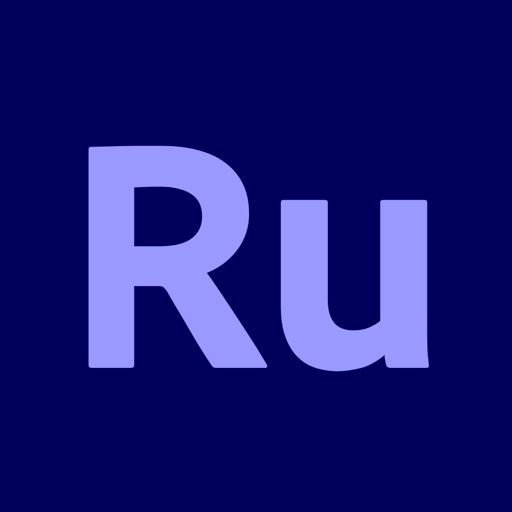
初めてPremiereProを触る人も多くいたので、見た目の設定が違うだけで戸惑って質問が殺到していました。
私の場合、言語設定を日本語にしていたので更に理解に時間が掛かってしまいました。
初めから英語の設定にしておけば良かったと思いました。
進め方については、メインインストラクターがzoomのメインルームで教え、ついていけない人や質問のある人は別ルームでアシスタントインストラクターが対応してくれました。
このやり方はとても良かったです。わからないまま取り残されることもないので、安心でした。
宿題(提出期限:9/3(木)20:00)
1分間動画を完成させる。フィードバックをもらって可能であれば手直しをする。
後半では4回目から8回目の様子と感想をお伝えしますね!
-

-
NAS ACADEMYに参加してみた!(後半)
こちらではNAS ACADEMY体験の後半をお伝えします! NAS ACADEMYに参加することにした経緯やプログラムの概要はこちら↓で紹介しているので良かったらご覧ください。 前半はこちら↓からご覧 ...
続きを見る



